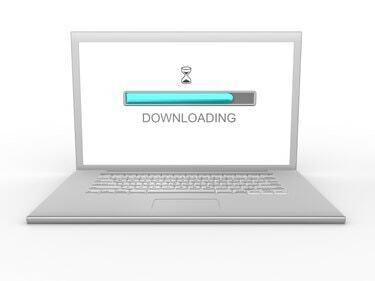
قم بتحديث البرنامج على جهاز MacBook الخاص بك للتأكد من أنه يحتوي على أحدث برامج تشغيل الصوت.
حقوق الصورة: أورلا / إستوك / جيتي إيماجيس
يمكن أن تكون مشاكل الصوت على جهاز MacBook الخاص بك نتيجة لأي شيء من إعدادات النظام المهيأة بشكل غير صحيح إلى مكبرات الصوت المعطوبة. نفذ بعض إجراءات استكشاف الأخطاء وإصلاحها لتشخيص وإصلاح مشكلات تشغيل الصوت على أجهزة MacBooks التي تعمل بنظام التشغيل OS X Yosemite.
استكشاف الأخطاء وإصلاحها الأساسية
افصل أي سماعات رأس أو مكبرات صوت خارجية متصلة بالكمبيوتر وأعد تشغيل MacBook. عند إعادة التشغيل ، تحقق من تشغيل الصوت. اضغط على الزر "F12" لإلغاء كتم الصوت وزيادة مستوى الصوت. يجب أن تصدر مكبرات صوت MacBook ضوضاء نقرة أثناء زيادة مستوى الصوت. إذا كان المفتاح F12 معطلاً أو كان جهاز MacBook الخاص بك لا يحتوي على هذه الوظيفة ، فانقر على زر "حجم الصوت" في شريط الأدوات أعلى الشاشة واسحب شريط التمرير لزيادة مستوى الصوت. بعد التحقق من رفع مستوى الصوت ، انقر فوق قائمة "Apple" في الزاوية العلوية من شاشتك وحدد "تحديث البرنامج" للتأكد من تحديث برنامج الكمبيوتر بالكامل. إذا لم يكن الأمر كذلك ، فخذ بعض الوقت لتثبيت أي تحديثات موصى بها للنظام.
فيديو اليوم
تحقق من إعدادات الصوت الخاصة بك
تحقق من أن إعدادات الصوت في MacBook قد تم تكوينها بشكل صحيح. انقر فوق قائمة "Apple" في الزاوية العلوية من شاشتك وحدد "تفضيلات النظام". انقر فوق رمز "الصوت" وحدد علامة التبويب "الإخراج" لعرض قائمة بالأجهزة المهيأة لتشغيل الصوت. حدد "مكبرات صوت الإنترنت" وتأكد من عدم تحديد خانة الاختيار "كتم الصوت". إذا كان الأمر كذلك ، فقم بإزالة علامة الاختيار. إذا كنت تحاول تشغيل الصوت من خلال مكبرات صوت خارجية ، فتحقق من تحديدها كجهاز إخراج. إذا كنت تواجه مشكلة في تشغيل الصوت وكنت تستخدم iTunes أو QuickTime أو أي برنامج وسائط متعددة مخصص آخر ، فافتح عناصر التحكم في الصوت الخاصة بالبرنامج وتأكد من إعدادها بشكل صحيح.
استكشاف أخطاء مكبرات الصوت الخارجية
إذا كنت تستخدم مكبرات صوت خارجية مع جهاز MacBook الخاص بك ، فتحقق من توصيل مكبرات الصوت بالكمبيوتر بشكل صحيح. تأكد من تشغيل مكبرات الصوت. إذا كان لديهم عناصر تحكم في مستوى الصوت مخصصة ، فقم بتشغيلها. إذا كنت لا تزال غير قادر على سماع الصوت ، فقم بتوصيل مكبرات الصوت بجهاز كمبيوتر أو جهاز صوت آخر للتأكد من أن مكبرات الصوت تعمل بشكل صحيح. إذا لم تتمكن من سماع صوت من مكبرات الصوت عند توصيلها بجهاز آخر ، فمن المحتمل أن تكون السماعات نفسها هي المشكلة ، وليس جهاز MacBook الخاص بك.
استكشاف أخطاء مكبرات الصوت وسماعات الرأس اللاسلكية وإصلاحها
تقدم مكبرات الصوت وسماعات الرأس اللاسلكية مجموعتها الفريدة من المشاكل المحتملة. إذا كنت تستخدم مكبرات صوت لاسلكية ، فتأكد من تشغيل المحطة الأساسية ، إن أمكن. إذا كانت السماعات أو سماعات الرأس تعمل بالبطارية ، اشحن البطاريات أو استبدلها بأخرى جديدة. إذا كانت مكبرات الصوت أو سماعة الرأس تنقل إشارة عبر البلوتوث ، فتأكد من تمكين وظيفة Bluetooth الخاصة بجهاز MacBook. انقر فوق رمز "Bluetooth" في القائمة في الزاوية العلوية اليمنى من شاشتك وانقر فوق "Bluetooth On" ، إذا لزم الأمر. بالإضافة إلى ذلك ، يجب إقران بعض أجهزة Bluetooth يدويًا بجهاز كمبيوتر قبل أن تعمل بشكل صحيح. راجع وثائق الجهاز للحصول على مزيد من المعلومات حول إقرانه بجهاز MacBook الخاص بك. ضع في اعتبارك أيضًا أن أجهزة Bluetooth لا تعمل بشكل صحيح خارج نطاق يبلغ حوالي 30 قدمًا. إذا كانت مكبرات الصوت MacBook و Bluetooth بعيدة جدًا عن بعضها البعض ، فقد يؤدي ذلك إلى مشاكل في نقل الصوت.




